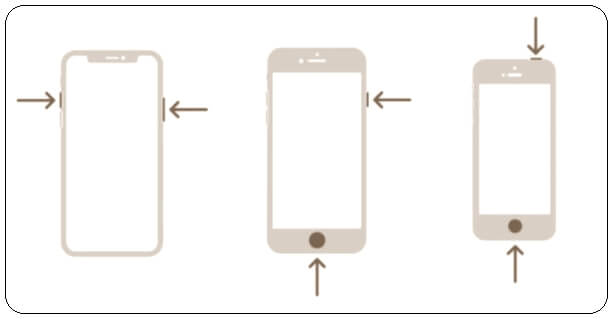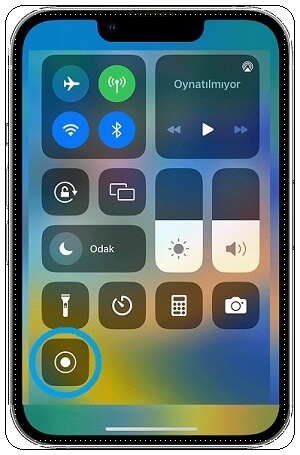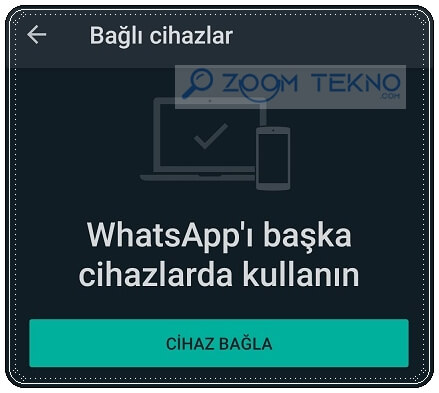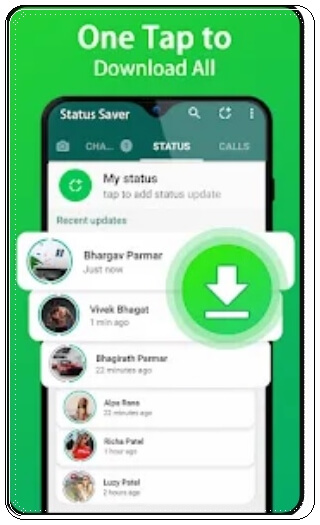24 saat sonra kaybolmadan önce WhatsApp durumunu indirmek ister misiniz? WhatsApp durumlarını hızla indirme rehberi burada!
WhatsApp Hikayesi veya Whatsapp Durumu özelliği başlangıçta, kullanıcıların 24 saat boyunca izleyicilere fotoğraf, video veya GIF göndermesine olanak tanıyan Snapchat ve Instagram hikayeleri özelliğinin bir kopyası olarak düşünülmüştü. Bu özellik zaman içinde son derece popüler hale geldi ve insanlar tarafından mesajları, başarıları, anıları ve haberleri arkadaşlarıyla ve aileleriyle paylaşmak için yaygın olarak kullanılıyor.
Ancak WhatsApp durumu 24 saat sonra kayboluyor ve WhatsApp doğal olarak durumları kaydetmenize izin vermiyor.
Bu yazıda WhatsApp durum fotoğraflarını ve videolarını Android, iPhone veya web tarayıcınıza indirip kaydetmenin en kolay 9 yolunu göstereceğiz.
iPhone’da WhatsApp Durumunu İndirme
iPhone’unuzda WhatsApp kullanıyorsanız ve birisinin WhatsApp durum fotoğraflarını ve videolarını nasıl indireceğinizi veya kaydedeceğinizi merak ediyorsanız endişelenmeyin. İşte WhatsApp durumunu indirmek için basit yöntemler.
Ekran görüntüsü alın
- Adım 1: WhatsApp’ı açın ve Durum sekmesine gidin.
- Adım 2: Şimdi iPhone’unuza kaydetmek istediğiniz kişinin durumuna dokunun.
- Adım 3: Durumun ekran görüntüsünü almak için iPhone’unuzdaki ses açma ve güç düğmelerine aynı anda basın.
Ana sayfa düğmesi olan eski bir iPhone kullanıyorsanız ekran görüntüsü almak için ses açma düğmesi yerine ana sayfa düğmesine basın.
Ekranınızın tamamını kaydedin
Birinin WhatsApp durumundan bir video kaydetmek için ekranınızın tamamını kaydedebilirsiniz.
- Adım 1: iPhone’unuzda WhatsApp’ı başlatın ve Durum sekmesine gidin.
- Adım 2: Kontrol Merkezine erişmek için ekranın sağ köşesinden aşağı doğru kaydırın.
- Adım 3: Kaydı başlatmak için Ekran Kaydı düğmesine dokunun.
- Adım 4: Şimdi durumu tam ekranda açmak ve kaydetmesine izin vermek için dokunun. İşiniz bittiğinde, kaydı durdurmak için kırmızı düğmeye dokunun.
- Adım 5: Durdur’a dokunun.
Bir Android cihaza bağlantı oluşturun
IOS’ta WhatsApp, WhatsApp durum videolarını ve fotoğraflarını kaydederken fazla esneklik sağlamaz. Neyse ki WhatsApp hesabınızı diğer cihazlara bağlayabilirsiniz.
WhatsApp’ınızı bir Android telefona bağlayarak Whatsapp durumunu indirmek için:
- Adım 1: Android akıllı telefonunuza yeni yüklenen WhatsApp’ı açın. Kabul ediyorum’a dokunun ve devam edin.
- Adım 2: Üç noktaya dokunun.
- Adım 3: ‘Mevcut hesaba bağlan’a dokunun.
- Adım 4: Ekranda bir QR kodu görünecektir; şimdi iPhone’unuza geçelim.
- Adım 5: iPhone’unuzda WhatsApp’ı açın ve Ayarlar > Bağlı Cihazlar’a gidin.
- Adım 6: Bir Cihazı Bağla’ya dokunun.
- Adım 7: Tamam’a dokunun.
- Adım 8: Şimdi, Android akıllı telefonunuzdaki WhatsApp’ınızı açmak için Android telefonunuzdaki QR kodunu iPhone tarayıcınızla tarayın.
WhatsApp Web’e giriş yapın
WhatsApp Web’i kullanarak WhatsApp durumunu indirmek için:
- Adım 1: Tarayıcınızda web.whatsapp.com‘a girerek WhatsApp Web’i açın ve QR kodunun yüklenmesini bekleyin.
- Adım 2: Şimdi iPhone’unuzda WhatsApp’ı açın ve Ayarlar > Bağlı Cihazlar’a gidin.
- Adım 3: Bir Cihazı Bağla’ya dokunun.
- Adım 4: Şimdi iPhone’unuzun yardımıyla QR kodunu tarayın.
Bu kadar. Artık durumu WhatsApp Web’den indirebilirsiniz.
Android’de WhatsApp Durumunu İndirme
WhatsApp durum fotoğraflarını ve videolarını Android’e indirmek iOS’tan çok daha kolaydır. Android’de WhatsApp durumunu indirmek için bazı yöntemlere bir göz atalım.
WhatsApp medya klasöründen kopyalayıp yapıştırın
IOS’tan farklı olarak, Android’deki WhatsApp durum medyası, üçüncü taraf bir uygulama kullanılmadan kaydedilebilen, kullanıcının erişebileceği bir dizinde geçici olarak depolanır. WhatsApp durumunu indirmek için bu klasöre gidebilir ve bir dosya yöneticisi kullanarak WhatsApp durumlarını istediğiniz konuma indirebilir veya kaydedebilirsiniz.
- Adım 1: Android telefonunuzda Dosyalar uygulamasını başlatın ve menüsüne dokunun.
- Adım 2: Ayarlar’a dokunun.
- Adım 3: Gizli dosyaları göster seçeneğini etkinleştirin ve geri dönmek için geri okuna dokunun.
- Adım 4: Dahili Depolama’ya dokunun.
- Adım 5: Şimdi Android > medyaya gidin.
- Adım 6: Tekrar com.whatsapp > WhatsApp adresine gidin.
- Adım 7: Şimdi Medya > .Durumlar’a gidin.
- Adım 8: Kaydetmek istediğiniz fotoğrafları ve videoları dokunup basılı tutarak seçin.
- Adım 9: Üç noktaya (kebap menüsü) dokunun.
- Adım 10: Açılır menüden Kopyala’ya dokunun.
- Adım 11: Dahili depolama’ya dokunun.
- Adım 12: İstediğiniz klasöre gidin ve WhatsApp durumunu yapıştırmak için Buraya kopyala’ya dokunun.
Artık bu WhatsApp Durumu fotoğrafları ve videoları akıllı telefonunuzda Galeri veya Fotoğraflar Uygulamasında görünecek.
Üçüncü taraf bir uygulama kullanın
Android’deki WhatsApp ayrıca üçüncü taraf bir uygulamayı kullanarak durumları indirmenize de olanak tanır. WhatsApp durumunu indirmek için kullanabileceğiniz çeşitli uygulamalar mevcuttur.
- Adım 1: Status Saver uygulamasını buradan indirin ve başlatın.
- Adım 2: Tamam’a dokunun.
- Adım 3: Tekrar izin ver’e dokunun.
- Adım 4: Bu klasörü kullan’a dokunun.
- Adım 5: Görüntülenen tüm durumlar artık görünecektir. Tam ekranda açmak için indirmek istediğiniz duruma dokunun.
- Adım 6: İndirmeyi başlatmak için indirme düğmesine dokunun.
- Adım 7: İzin Ver’e dokunun. Fotoğraf veya video, Android akıllı telefonunuzdaki İndirilenler klasörüne kaydedilecektir.
Ekran görüntüsü alın
Birinin WhatsApp durumundan bir fotoğraf kaydetmek için ekran görüntüsü alabilirsiniz.
- Adım 1: WhatsApp’ı açın ve Durum sekmesine gidin.
- Adım 2: Görmek istediğiniz duruma dokunun.
- Adım 3: Şimdi, durumun ekran görüntüsünü almak için güç ve ses kısma düğmelerini aynı anda basılı tutun.
Tüm ekranınızı kaydedin
Android’de WhatsApp durumundan video kaydetmenin başka bir yolu da ekranınızı kaydetmektir.
- Adım 1: WhatsApp’ı başlatın ve Durum sekmesine gidin.
- Adım 2: Hızlı Ayarlar’a erişmek için yukarıdan aşağı doğru kaydırın.
- Adım 3: Hızlı Ayarlar’ı genişletmek için bir kez daha kaydırın.
- Adım 4: Ekran Kaydı’na dokunun.
- Adım 5: Ekranda bir açılır pencere görünecektir; Başlat’a dokunun.
- Adım 6: Kaydetmek istediğiniz duruma dokunun.
- Adım 7: Ekranı kaydedin ve işiniz bittiğinde ekranı kilitleyin. Kayıt telefonunuza kaydedilecektir.
Sürükle ve bırak kullanarak görüntüleri kaydetme
- Adım 1: Tercih ettiğiniz tarayıcıda WhatsApp web’i açın.
- Adım 2: Şimdi iPhone’unuzda WhatsApp’ı açın ve Ayarlar > Bağlı Cihazlar’a gidin.
- Adım 3: Bir Cihazı Bağla’ya dokunun.
- Adım 4: Şimdi akıllı telefonunuzun yardımıyla web tarayıcısındaki QR kodunu tarayın.
- Adım 5: WhatsApp web artık tarayıcıda açılacaktır; şimdi Durum simgesine tıklayın.
- Adım 6: Tam ekran görüntülemek için durumunu indirmek istediğiniz kişiye dokunun.
- Adım 7: Şimdi, görsele tıklayın ve görseli indirip kaydetmek için masaüstünüze veya istediğiniz klasöre sürükleyip bırakın.
Sevdiklerinizden istediğiniz kadar WhatsApp durum fotoğrafı ve videosu indirmek için yukarıda bahsettiğimiz yöntemlerden herhangi birini kullanabilirsiniz.
IOS’ta WhatsApp durumunu indirmek istiyorsanız en kolay yol, ekran görüntüsü almak veya ekranınızı kaydetmektir. Android kullanıyorsanız, WhatsApp durumunu indirmek WhatsApp medya klasörünü kullanabilirsiniz.
- 4 Adımda WhatsApp Durumuna Ses Ekleme!
- 4 Adımda WhatsApp Durumunu Gizleme!
- Görüntülü Konuşma Sırasında Whatsapp Ekran Paylaşımı Nasıl Yapılır?
Sıkça Sorulan Sorular
WhatsApp izlenen durumları geçici olarak ‘.Status’ klasörüne kaydeder.
Evet yapabilirsiniz. Dosya gezginine uygun izinleri vermeniz yeterlidir.
Whatsapp durumlarını kişisel kullanımınız için indirmek genellikle yasaldır, ancak ticari amaçlar için kullanmak yasa dışı olabilir.